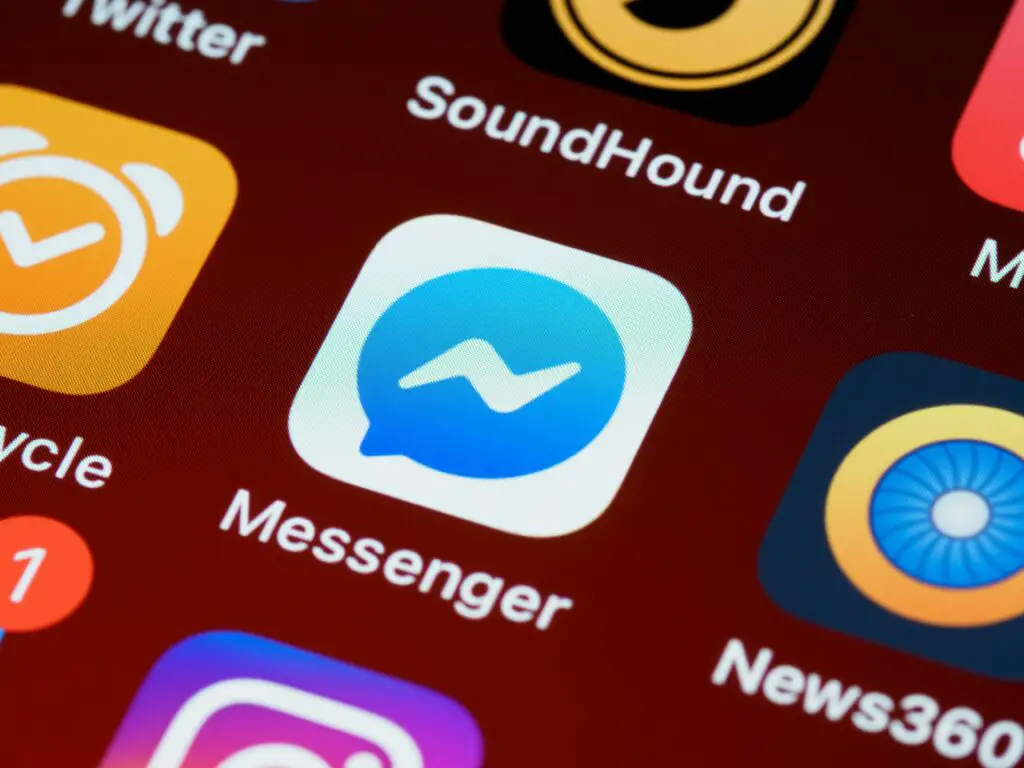
Vad du ska veta
- Facebook.com: Välj budbärare > Se Alla i Messenger > någon chatt > håll markören över ett meddelande> tre vertikala prickar > Avlägsna.
- Facebook-app: Öppna någon chatt, tryck och håll ett meddelandeoch välj sedan Avlägsna > Ta bort för dig.
- Radera en konversation: Håll muspekaren över den> välj tre horisontella prickar> Radera konversation. Processen är annorlunda på Android och iOS.
Den här artikeln innehåller instruktioner om hur du tar bort meddelanden från Messenger med Facebook-webbplatsen och från Messenger-appen.
Så här tar du bort meddelanden på Facebook.com
Messenger håller alla dina meddelanden i inkorgen tills du själv väljer att radera dem. Du kan radera enskilda chattmeddelanden och hela konversationer för att rensa din inkorg. Följande instruktioner visar hur du tar bort meddelanden på Facebook.com.
-
Välj budbärare i det övre högra hörnet.
-
Välj Se Alla i Messenger längst ner i Messenger-fönstret.
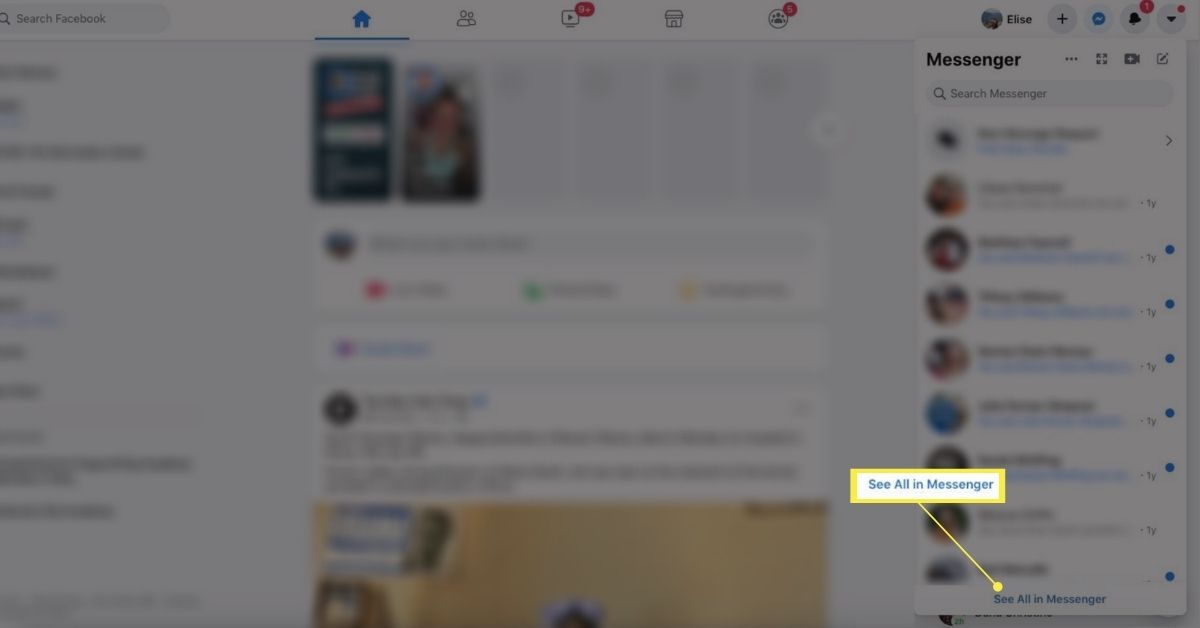
-
För att radera ett enskilt chattmeddelande, välj en chatt i den vänstra kolumnen för att öppna den i mittchattfönstret. Håll sedan markören över meddelandet du vill radera. Tre alternativ visas.
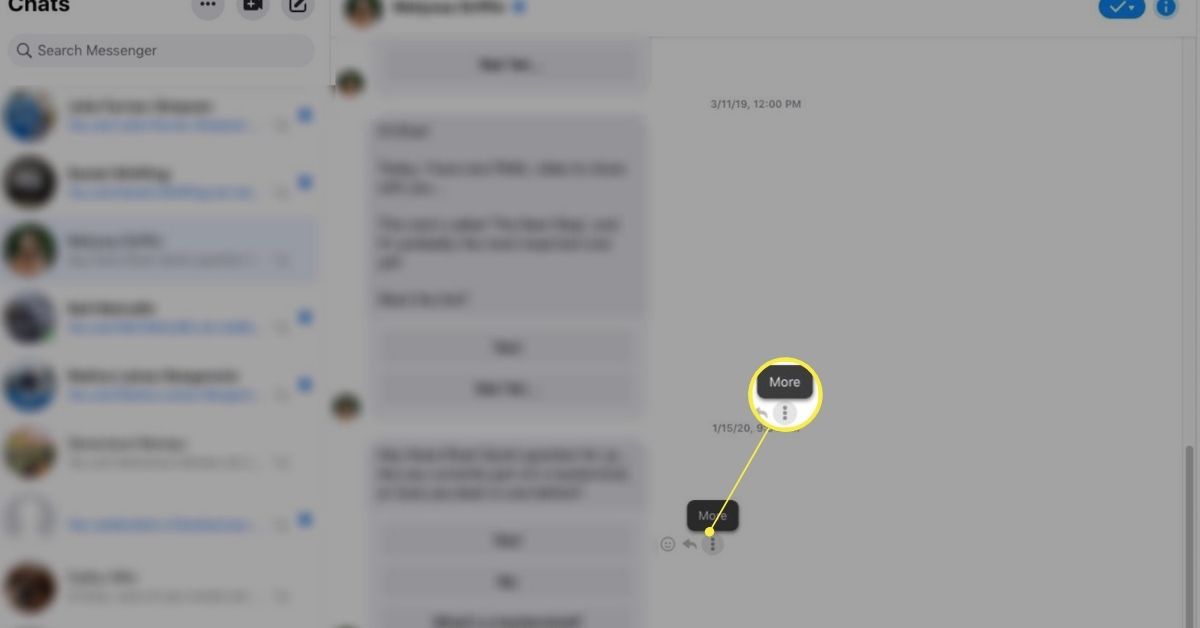
-
Välj tre vertikala prickar (Mer) följt av Avlägsna.
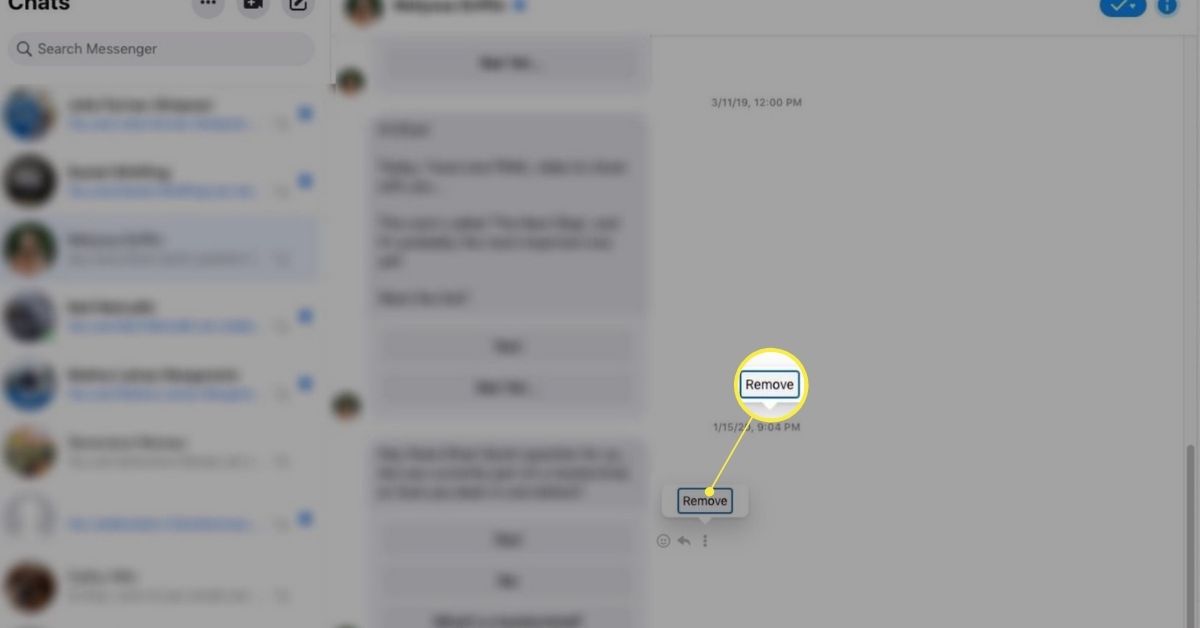
-
Välj Avlägsna från popup-rutan för att bekräfta.
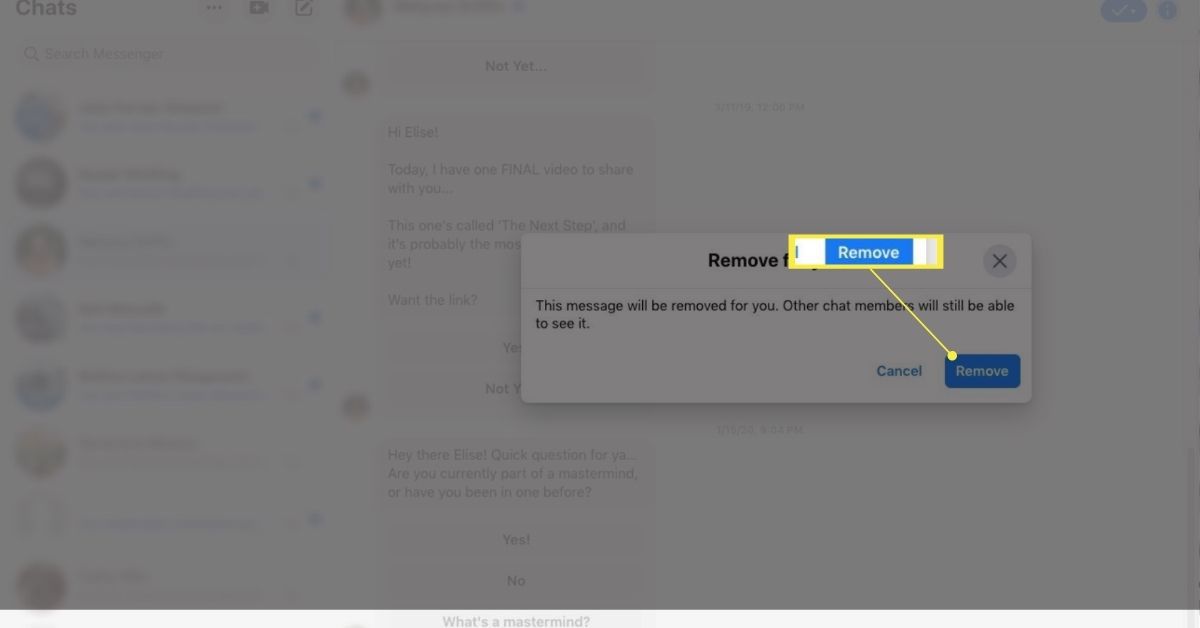
Notera
Meddelandet försvinner bara från ditt konto. Någon annan i chatten kan fortfarande se meddelandet.
-
För att radera en hel konversation, håll muspekaren över en chatt i den vänstra kolumnen och välj tre horisontella prickar som visas.

-
Välj Radera konversation från listrutan.
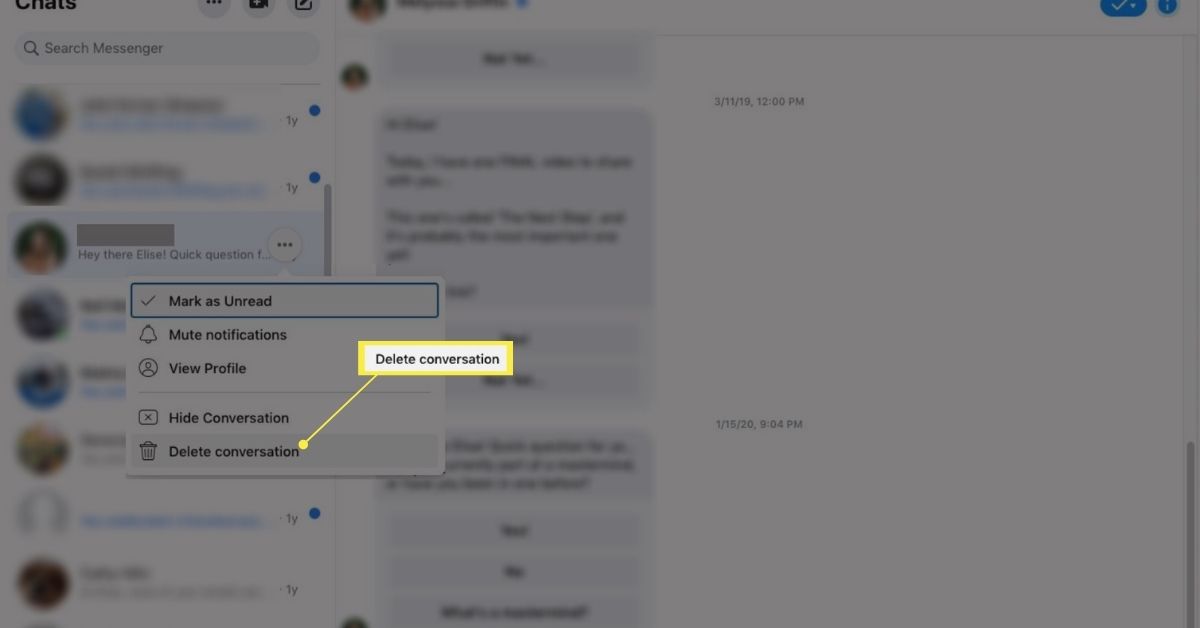
Dricks
Alternativt väljer du Dölj konversation för att ta bort den från dina chattar i den vänstra kolumnen. Om du vill se chattar som du har dolt väljer du tre horisontella prickar högst upp i kolumnen, följt av Dolda chattar.
-
Välj Radera konversation från popup-rutan för att bekräfta.
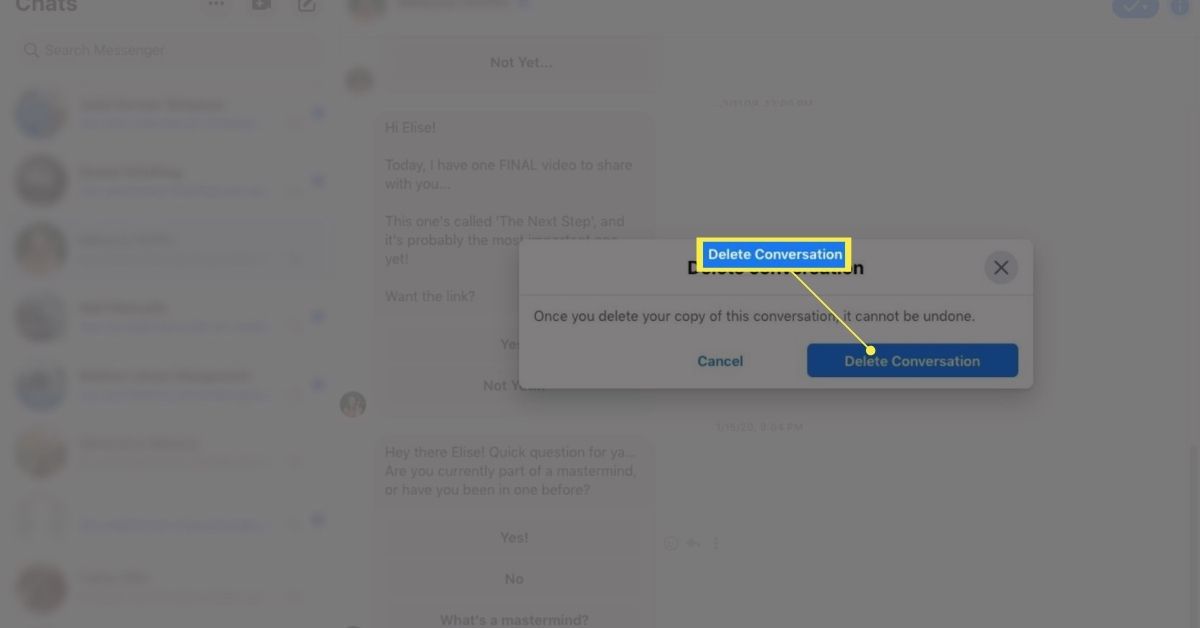
Så här tar du bort meddelanden i Messenger-appen
Följande steg visar hur du tar bort meddelanden i Messenger-appen för iOS eller Android. De gäller för båda versionerna av appen, men skärmdumpar kommer från iOS-appen.
-
Om du vill ta bort ett enskilt chattmeddelande trycker du på konversationen för att öppna chatten och sedan håller du fingret nere på det enskilda meddelandet.
-
Knacka Avlägsna längst ner på skärmen.
-
Knacka Avlägsna till dig att bekräfta.
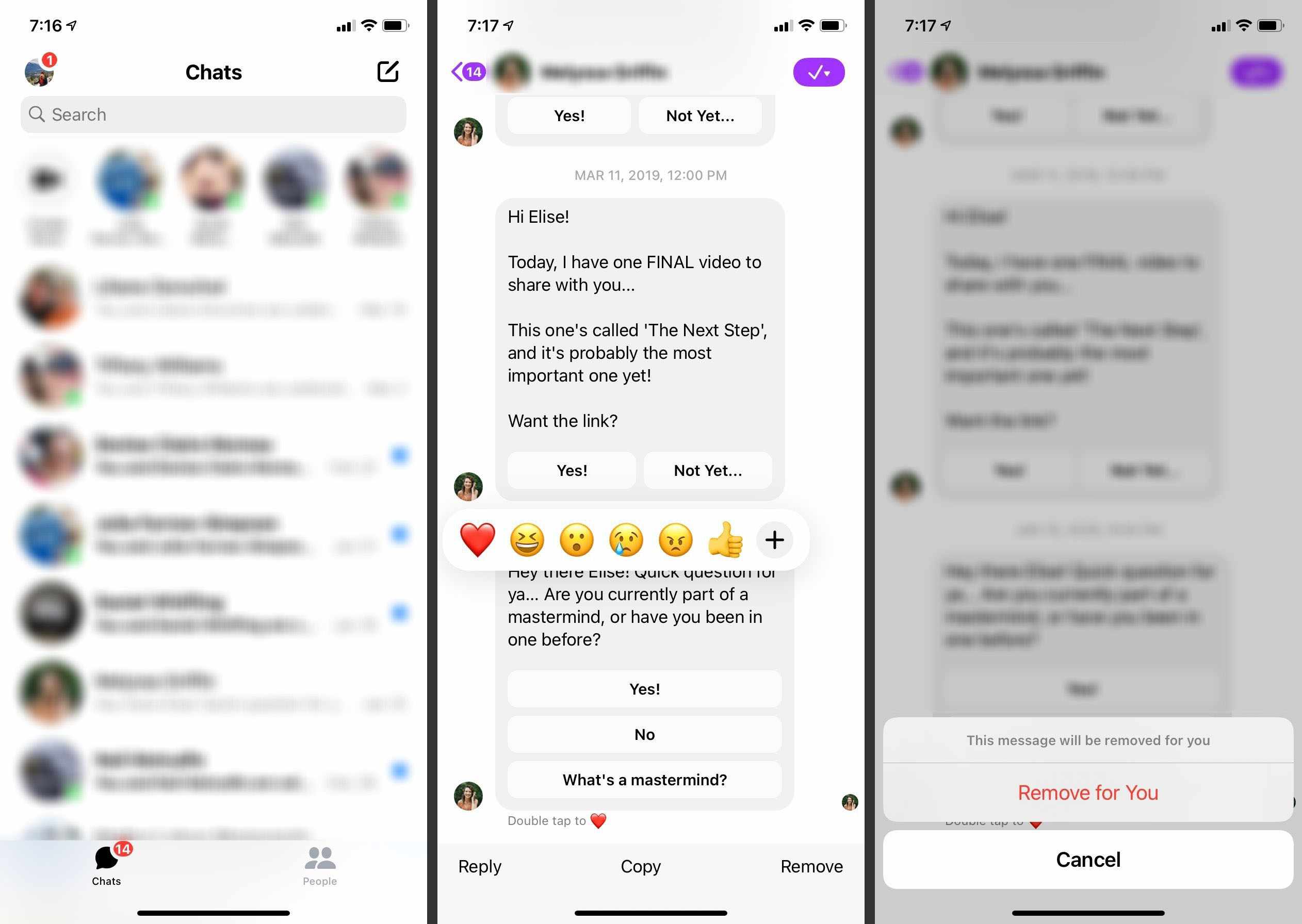
Notera
Alla meddelanden som du tar bort försvinner bara från ditt eget Messenger-konto. (De är fortfarande synliga för andra som är inblandade i chatten.) Om du skickade meddelandet för mindre än tio minuter sedan kan du välja Ta bort för alla.
-
För att radera en hel konversation med Messenger för Android, tryck och håll fingret neråt en konversation, tryck sedan på Radera. För att radera en hel konversation med Messenger för iOS, dra vänster på en konversation, knacka Meroch tryck sedan på Radera.
Dricks
Om du använder Messenger för iOS kan du också välja Arkivera om du inte vill ta bort konversationen permanent.
-
Knacka Radera att bekräfta.
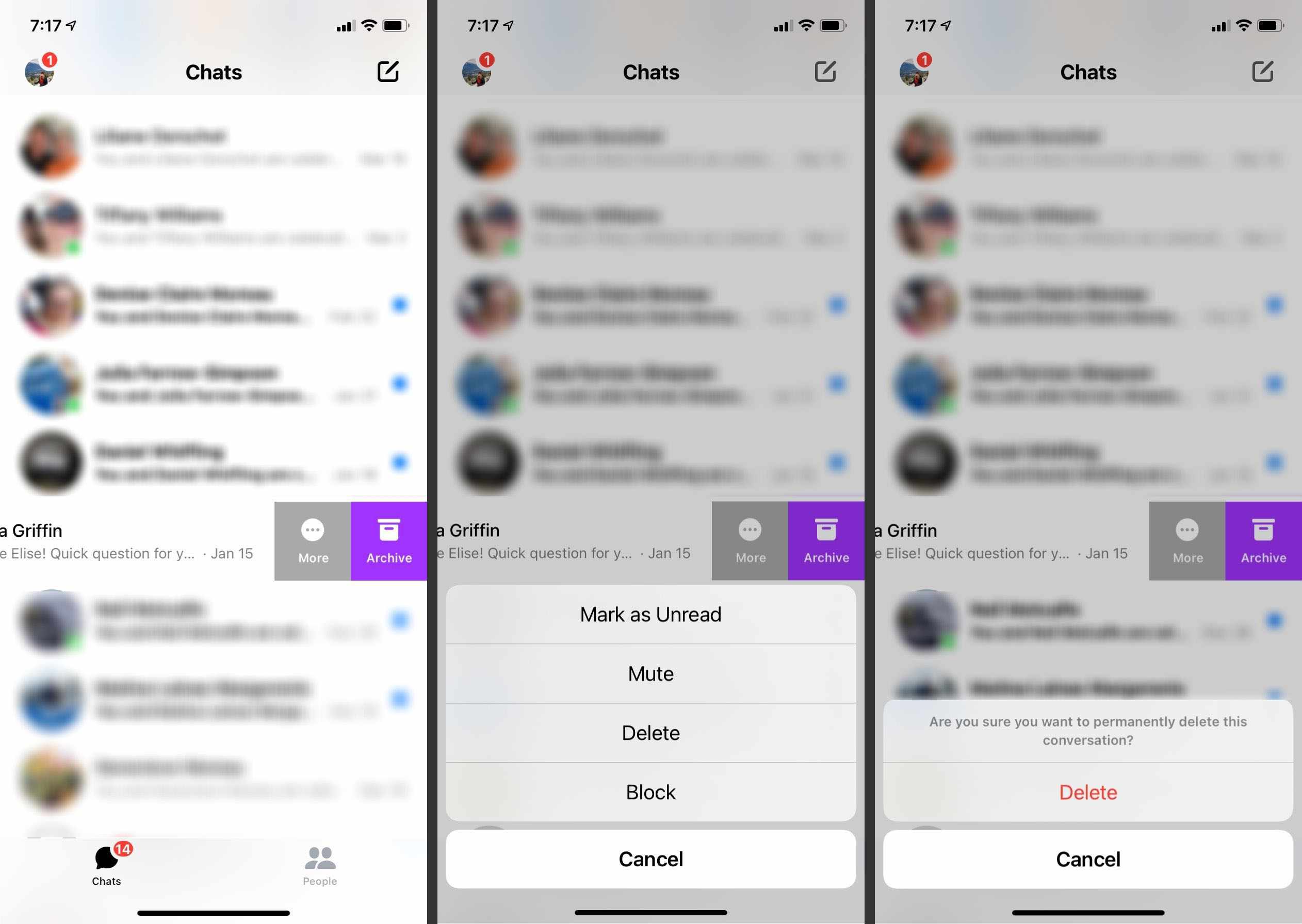
Dricks
Vill du radera masskonversationer? Det finns för närvarande inget sätt att välja flera konversationer för att ta bort dem på en gång på Facebook.com eller i appen. Men du kanske kan komma runt den här begränsningen med ett Chrome-tillägg från tredje part som heter Snabbt radera meddelanden.